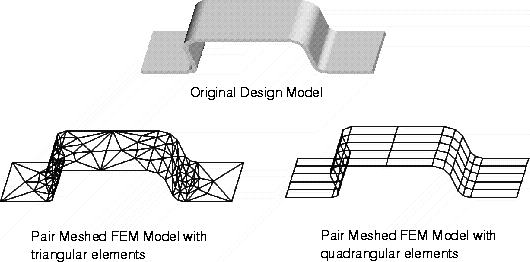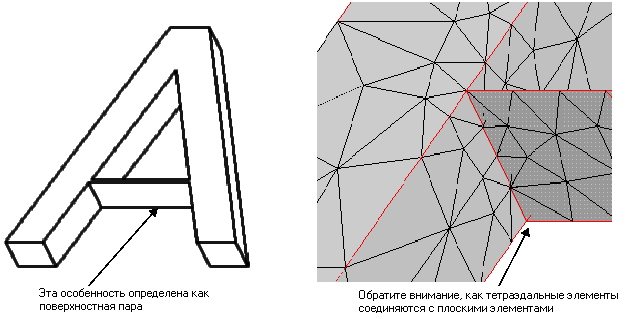Pro/ENGINEER
Pro/MESH и Pro/FEM-POST
Создание сетки конечных элементов
Сетка конечных элементов - Ваша модель, представлена состоящей из двух или трехмерных маленьких, более простых связанных между собой элементов. Эта глава описывает, как создать сетку конечных элементов для Вашей модели.
Краткий обзор
После того, как Вы определяете FEM модель, примените все требуемые нагрузки и ограничения к ней, и определите желательное средство управления сеткой, Вы можете генерировать сетку конечных элементов. Pro/MESH использует два различных типа элементов сетки:
![]() Solid - твёрдотельные трехмерные тетраэдальные элементы.
Solid - твёрдотельные трехмерные тетраэдальные элементы.
![]() Shell - Двумерные треугольные или четырехугольные поверхностные (плоские) элементы.
Shell - Двумерные треугольные или четырехугольные поверхностные (плоские) элементы.
Как только сетка сгенерирована успешно, Вы можете улучшать качество сетки, совершенствовать сетку в нужных местах, изменять геометрию модели, изменять приложенные нагрузки и ограничения, или сохранять данные сетки в файле базы данных для более позднего использования. Для обращения к функциональным возможностям создания сетки конечных элементов, выберите Make Model из меню FEM.
Подготовка к созданию сетки конечных элементов
Чтобы гарантировать успешное создание сетки конечных элементов, выполните следующие задачи до создания сетки на детали или сборке.
В режиме Part, Sheet Metal или Assembly, удостоверьтесь в выполнении следующих действий:
![]() Упрощена деталь или сборка, т.е. удалены особенности, ненужные для конечного анализа элемента.
Упрощена деталь или сборка, т.е. удалены особенности, ненужные для конечного анализа элемента.
![]() Для детали определён материал.
Для детали определён материал.
![]() Добавленные все требуемые нагрузка и созданы граничные условия для детали.
Добавленные все требуемые нагрузка и созданы граничные условия для детали.
![]() Применено соответствующее количество средств управления сеткой.
Применено соответствующее количество средств управления сеткой.
Удостоверьтесь в корректной настройке вашего файла конфигурации (config.pro):
![]() Установите все предопределенные нормы, для оценки качества сетки.
Установите все предопределенные нормы, для оценки качества сетки.
Для создания сетки на оболочечных моделях, следует проверить:
![]() Создана соответствующая модель оболочки, определением всех поверхностных пар.
Создана соответствующая модель оболочки, определением всех поверхностных пар.
![]() Назначен материал для поверхностных пар и твёрдотельных частей.
Назначен материал для поверхностных пар и твёрдотельных частей.
Определите балочные элементы, которые будут представлять балки, твердые связи, сварные швы и т.п. Удостоверьтесь в выполнении следующего:
![]() Созданы базовые точки, определяющие конечные точки элементов.
Созданы базовые точки, определяющие конечные точки элементов.
![]() Все элементы, которые смоделированы как балочные элементы (например, распорки) подавлены на Вашей модели.
Все элементы, которые смоделированы как балочные элементы (например, распорки) подавлены на Вашей модели.
Для компонентов сборки и составной поверхности (quilt), определите контакты между поверхностями.
Создание тетраэдальной сетки конечных элементов
Pro/MESH использует тетраэдальную сетку для твёрдотельных (solid) деталей. Программа пытается создать сетку, которая состоит из отдельных трёхмерных элементов тетраэдальной формы, которые заполняют весь объем детали или сборки.
Генерация тераэдальной сетки
Note:
Начиная с
Release 21, Вы генерируете сетку с помощью Mesh>Create Mesh.
- Вы берите Tet Mesh из меню FEM MESH.
- В ответ на отображенную подсказку, примите заданное по умолчанию значение глобального минимума для управления сеткой или введите новое значение.
- Генератор сетки создает тетраэдальную сетку, используя указанное значение глобального минимума для управления сеткой. Для прекращения создания сетки, нажмите на значке STOP , отображенном в нижнем правом углу окна сообщениё. Перерисуйте экран.
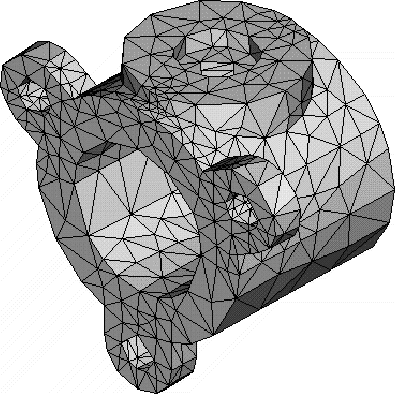
Тетраэдальная сетка конечных элементов
После завершения процесса генерации на модели отображается сетка конечных элементов. Желтые грани элемента имеют узлы
, которые лежат на поверхностях детали перпендикулярным векторам направленным от экрана. Серые грани элемента имеют узлы, которые лежат на поверхностях деталей, перпендикулярным векторам направленным внутрь экрана. Невидимые грани элемента не отображаются. Генератор сетки автоматически производит сетку, которая удовлетворяет всем применённым ограничениям и гарантирует, что каждая ограниченная (привязанная) базовая точка (кроме тех, которые использованы для ограничений управления сеткой) становится узлом в полученной сетке.
Note:
Если Вы вводите слишком маленькое значение
Global Max управления сеткой, может быть создано чрезвычайно большое количество элементов. Чтобы избежать этой ситуации, генератор сетки сравнивает указанный размер элемента с объемом детали, для которой создаётся сетка. Если указанный размер элемента слишком мал, система заменяет это значение самым маленьким из приемлемых значений, и выдаёт предупреждающее сообщение.
Создание сетки конечных элементов для тонкостенных деталей
Note:
Начиная с
Release 21, Вы можете создавать пять типов сетки, также как определять три типа элементов, используя Mesh>Create Mesh.
Pro/MESH может создавать сетку для оболочки или поверхности, используя двумерные треугольные или четырехугольные элементы. Имеется три метода создания сетки для оболочки.
![]() Mesh Pairs - Особенности зажаты между предварительно определенными поверхностными парами. Оболочечная модель создана, сжатием поверхностей к указанной поверхности. Оболочечная сетка создаётся для этой сжатой поверхности.
Mesh Pairs - Особенности зажаты между предварительно определенными поверхностными парами. Оболочечная модель создана, сжатием поверхностей к указанной поверхности. Оболочечная сетка создаётся для этой сжатой поверхности.
![]() Mesh Bndry - Применяет оболочечную сетку непосредственно к поверхностям детали. Для внутренней части детали сетка не создаётся. Для создания сетки на внутри детали, Используйте один из методов для создания твердотельной сетки, описанных в предыдущем разделе.
Mesh Bndry - Применяет оболочечную сетку непосредственно к поверхностям детали. Для внутренней части детали сетка не создаётся. Для создания сетки на внутри детали, Используйте один из методов для создания твердотельной сетки, описанных в предыдущем разделе.
![]() Mesh Quilt - Применяется для создания сетки с треугольными или четырехугольными элементами на оболочечной поверхности. Вы не можете применять этот метод для твёрдотельной детали. Эта опция не доступна для выбора из меню SHL OBJECT если составная поверхность (quilt) не присутствует в детали.
Mesh Quilt - Применяется для создания сетки с треугольными или четырехугольными элементами на оболочечной поверхности. Вы не можете применять этот метод для твёрдотельной детали. Эта опция не доступна для выбора из меню SHL OBJECT если составная поверхность (quilt) не присутствует в детали.
Меню SHELL TYPE включает два типа элемента, которые Вы можете использовать для создания оболочечной сетки твердотельной модели:
![]() Triangles - Создание сетки с треугольными ячейками.
Triangles - Создание сетки с треугольными ячейками.
![]() Quads - Создание сетки с четырёхугольными ячейками. В этом случае, треугольные ячейки появляются только где необходимо.
Quads - Создание сетки с четырёхугольными ячейками. В этом случае, треугольные ячейки появляются только где необходимо.
На рисунке ниже показаны примеры создания сетки конечных элементов с различными типами элементов.
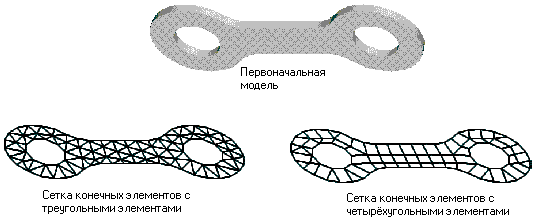
Оболочечная сетка конечных элементов
Pair Mesh (Сетка конечных элементов для поверхностной пары)
Note:
Начиная с
Release 21, Вы можете сжимать поверхностную пару с помощью команд Model>Idealizations>Midsurfaces. Для создания сетки, выберите Mesh>Create Mesh>Midsurface.
Чтобы закончить этот процесс с двумя шагами за один раз, используйте опцию
Mesh Pairs. Для завершения этого процесса за два шага, сначала выберите опцию Compress и затем Finish Mesh. При желании, Вы можете передать оболочечную сжатую модель в файлы IGES или SUPERTAB до создания сетки конечных элементов.
Сжатие поверхностной пары
![]() Finish Mesh - Генерирует элементы оболочечной сетки на сжатой поверхности. Из меню SHELL TYPE, выберите Triangles или Quads. Создана сетка конечных элементов модели согласно предварительно указанному средству управления сеткой, нагрузок и граничных ограничений. Для прерывания процесса создания сетки, нажмите на кнопке STOP, расположенной в правой части снизу. Перерисуйте экран, соответствующей командой. Сетка отображается с гранями элемента желтого цвета. В окне сообщений, система сообщит о числе созданных элементов и узлов.
Finish Mesh - Генерирует элементы оболочечной сетки на сжатой поверхности. Из меню SHELL TYPE, выберите Triangles или Quads. Создана сетка конечных элементов модели согласно предварительно указанному средству управления сеткой, нагрузок и граничных ограничений. Для прерывания процесса создания сетки, нажмите на кнопке STOP, расположенной в правой части снизу. Перерисуйте экран, соответствующей командой. Сетка отображается с гранями элемента желтого цвета. В окне сообщений, система сообщит о числе созданных элементов и узлов.
![]() IGES – Создаёт файл IGES содержащий только оболочечную поверхность модели и грани, с назначенной толщиной для каждой поверхностной пары.
IGES – Создаёт файл IGES содержащий только оболочечную поверхность модели и грани, с назначенной толщиной для каждой поверхностной пары.
![]() SUPERTAB – Создаёт универсальный файл SUPERTAB содержащий только оболочечную поверхность модели и грани.
SUPERTAB – Создаёт универсальный файл SUPERTAB содержащий только оболочечную поверхность модели и грани.
Исследуйте модель оболочки визуально, используя параметры в нижней части AFTER COMP:
![]() ShowCompress - Показ сжатой модели отображенной желтым цветом; не спаренные поверхности показываются красным цветом.
ShowCompress - Показ сжатой модели отображенной желтым цветом; не спаренные поверхности показываются красным цветом.
![]() Show Original - Отображение первоначальной модели; спаренные поверхности показаны зеленым, не спаренные поверхности красным цветом.
Show Original - Отображение первоначальной модели; спаренные поверхности показаны зеленым, не спаренные поверхности красным цветом.
![]() Show Both – Отображение сжатой модели (в жёлтом цвете) внутри оригинальной модели; спаренные поверхности показаны зеленым, не спаренные поверхности красным цветом.
Show Both – Отображение сжатой модели (в жёлтом цвете) внутри оригинальной модели; спаренные поверхности показаны зеленым, не спаренные поверхности красным цветом.
Note:
После сжатия, если не нашедшие пару поверхности появляются на модели, система также отображает опции
Show Paired и UseUnopposed в нижней части меню AFTER COMP.
Создание сетки конечных элементов для спаренных поверхностей
Как сжать поверхностную пару и создать сетку для модели в автоматическом режиме
Note:
Начиная с
Release 21, Вы можете сжать поверхностные пар с помощью Model>Idealizations>Midsurfaces. Затем, для создания сетки, выберите Mesh>Create Mesh>Midsurface.
- Выберите Make Model из меню FEM, и затем Shell Mesh из меню FEM MESH.
- Выберите Mesh Pairs из меню SHELL MESH.
- Из меню SHELL TYPE, выберите Triangles или Quads.
- Когда оболочечная модель создана, система отобразит её в жёлтом цвете вместе с геометрией детали, отображенной в зелёном цвете.
- Создана сетка конечных элементов модели согласно предварительно указанному средству управления сеткой, нагрузок и граничных ограничений. Для прерывания процесса создания сетки, нажмите на кнопке STOP, расположенной в правой части снизу.
Сетка отображается с высвеченными желтым цветом гранями элемента. В окне сообщений, система сообщит о числе созданных элементов и узлов.
Различные виды сетки конечных элементов для поверхностных пар
После завершения создания оболочечной сетки, использующей четырехугольные элементы, в окне сообщений выводится следующая информация:
![]() Число созданных элементов и узлов.
Число созданных элементов и узлов.
![]() Процент элементов, имеющих сжатие, угол деформации, перекос или конусообразное искажение.
Процент элементов, имеющих сжатие, угол деформации, перекос или конусообразное искажение.
Создание оболочечной сетки для части детали
Вы можете создать частичную оболочечную сетку для FEM модели в режимах Part или Assembly. Это дает возможность Вам генерировать сетку на части модели, где поверхностные пары определенны должным образом, и игнорировать не спаренные поверхности.
Система различает два типа проблемных поверхностей:
![]() Unpaired surfaces - Поверхности, пропущенные в процессе определения оболочечных пар.
Unpaired surfaces - Поверхности, пропущенные в процессе определения оболочечных пар.
![]() Unopposed surfaces - Поверхности, которые могут получиться, когда конфигурации соединяемых поверхностей не точно совпадают; как результат, оставшиеся поверхности появляются в оболочечной модели.
Unopposed surfaces - Поверхности, которые могут получиться, когда конфигурации соединяемых поверхностей не точно совпадают; как результат, оставшиеся поверхности появляются в оболочечной модели.
Когда Вы создаёте частичную оболочечную сетку, Вы можете или использовать не имеющие пары (unopposed) поверхности в модели оболочки или игнорировать их, в зависимости от того, как Вы устанавливаете опцию UseUnopposed.
Когда Вы пытаетесь сжимать модель, и система обнаруживает несоединенные поверхности, происходят следующие события:
![]() Система высвечивает несоединенные поверхности и спрашивает Вас, хотите ли Вы создать сетку только для поверхностных пар.
Система высвечивает несоединенные поверхности и спрашивает Вас, хотите ли Вы создать сетку только для поверхностных пар.
![]() Для прерывания процесса, выберите Abort из меню CONT MESH.
Для прерывания процесса, выберите Abort из меню CONT MESH.
![]() Для продолжения, перейдите к следующему шагу.
Для продолжения, перейдите к следующему шагу.
![]() Вы можете визуально исследовать оболочечную модель, используя параметры меню CONT MESH:
Вы можете визуально исследовать оболочечную модель, используя параметры меню CONT MESH:
Note:
Начиная с
Release 21, меню для создания сетки конечных элементов сильно изменились.
![]() ShowCompress - Отображение сжатой модели в желтом цвете; не спаренные поверхности показываются в красном.
ShowCompress - Отображение сжатой модели в желтом цвете; не спаренные поверхности показываются в красном.
![]() Show Original - Отображение первоначальной модели с соединенными поверхностями (зеленый цвет) и несоединенных поверхностей (красный).
Show Original - Отображение первоначальной модели с соединенными поверхностями (зеленый цвет) и несоединенных поверхностей (красный).
![]() Show Both – Отображение сжатой модели (жёлтый) внутри исходной модели со спаренными поверхностями зелёного цвета и не спаренными поверхностями красного цвета.
Show Both – Отображение сжатой модели (жёлтый) внутри исходной модели со спаренными поверхностями зелёного цвета и не спаренными поверхностями красного цвета.
![]() Show Paired – Отображение только сжатой модели (жёлтый), не спаренные поверхности исключены.
Show Paired – Отображение только сжатой модели (жёлтый), не спаренные поверхности исключены.
![]() UseUnopposed - Если Ваша модель содержит не нашедшие пары поверхности (отображены синим цветом), Вы можете определить, хотите ли Вы, чтобы они использовались в оболочечной модели.
UseUnopposed - Если Ваша модель содержит не нашедшие пары поверхности (отображены синим цветом), Вы можете определить, хотите ли Вы, чтобы они использовались в оболочечной модели.
![]() Для этого, выберите UseUnopposed.
Для этого, выберите UseUnopposed.
![]() В зависимости от того, установлена ли опция Show Paired, будут отображаться или нет поверхности не нашедшие пару.
В зависимости от того, установлена ли опция Show Paired, будут отображаться или нет поверхности не нашедшие пару.
![]() Для создания сетки только для поверхностных пар, выберите Paired Only из меню CONT MESH. Меню AFTER COMP появится, когда Вы выберите опцию для испытания оболочечной модели.
Для создания сетки только для поверхностных пар, выберите Paired Only из меню CONT MESH. Меню AFTER COMP появится, когда Вы выберите опцию для испытания оболочечной модели.
![]() Завершите создание сетки, выбрав Finish Mesh или, для передачи сетки конечных элементов в файл, выберите IGES или SUPERTAB.
Завершите создание сетки, выбрав Finish Mesh или, для передачи сетки конечных элементов в файл, выберите IGES или SUPERTAB.
Использование этих советов поможет Вам в создании частичной сетки конечных элементов для оболочечной модели:
![]() Выбор опции Paired Only автоматически устанавливает опцию fem_ignore_unpaired в файле конфигурации на yes. Система, минуя меню CONT MESH, переходит в меню AFTER COMP.
Выбор опции Paired Only автоматически устанавливает опцию fem_ignore_unpaired в файле конфигурации на yes. Система, минуя меню CONT MESH, переходит в меню AFTER COMP.
![]() Чтобы система удаляла не имеющие пары поверхности по умолчанию, установите опцию файла конфигурации fem_remove_unopposed на yes. Галочка напротив опции UseUnopposed исчезнет, и не имеющие пары поверхности удалены при создании оболочечной сетки.
Чтобы система удаляла не имеющие пары поверхности по умолчанию, установите опцию файла конфигурации fem_remove_unopposed на yes. Галочка напротив опции UseUnopposed исчезнет, и не имеющие пары поверхности удалены при создании оболочечной сетки.
![]() Когда системная создаёт оболочечную сетку модели, сетка помещается на красной стороне поверхности. Когда Вы работаете с частично сжатой моделью, Вы можете расположить оболочечную сетку с любой стороны, если геометрия спаренных поверхностей не эквивалентна.
Когда системная создаёт оболочечную сетку модели, сетка помещается на красной стороне поверхности. Когда Вы работаете с частично сжатой моделью, Вы можете расположить оболочечную сетку с любой стороны, если геометрия спаренных поверхностей не эквивалентна.
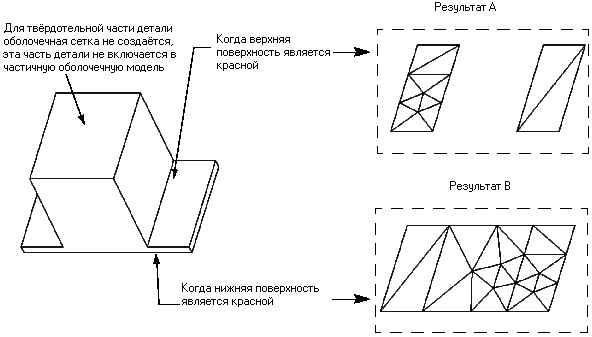
Эффект изменения расположения поверхностных пар (жёлтая и красная стороны) на результат создания оболочечной сетки конечных элементов
Создание оболочечной сетки для сборочной детали со сварными швами
В отличие от сжатых оболочечных моделей, созданных на деталях, сборочные модели, определенные со сварными швами, производят только одну сетку после сжатия. Вы можете выбирать определенные грани подключения на модели, которые содержат сварной шов, для расширения и соединения их с другими поверхностями. Окончательная сжатая оболочечная модель имеет непрерывную сетку без промежутков между поверхностями.
Создание Оболочечной сетки конечных элементов для сборочной модели требует соблюдения следующих правил:
![]() Два тонкостенных компонента перпендикулярны друг к другу (пересечение в виде буквы T) - должна использоваться используемая для имитации сварного шва опция End Welds, чтобы расширить поверхность одного компонента, до соединения с другим.
Два тонкостенных компонента перпендикулярны друг к другу (пересечение в виде буквы T) - должна использоваться используемая для имитации сварного шва опция End Welds, чтобы расширить поверхность одного компонента, до соединения с другим.
![]() Два тонкостенных компонента соединены под углом - должна использоваться используемая для имитации сварного шва опция End Welds, чтобы расширить поверхность одного компонента, до соединения с другим.
Два тонкостенных компонента соединены под углом - должна использоваться используемая для имитации сварного шва опция End Welds, чтобы расширить поверхность одного компонента, до соединения с другим.
![]() Два смещённых тонкостенных компонента, совмещенные под прямым углом друг к другу. Между сжатыми плоскостями обоих элементов имеется зазор - должна использоваться используемая для имитации сварного шва опция End Welds, чтобы расширить поверхность одного компонента, до соединения с другим.
Два смещённых тонкостенных компонента, совмещенные под прямым углом друг к другу. Между сжатыми плоскостями обоих элементов имеется зазор - должна использоваться используемая для имитации сварного шва опция End Welds, чтобы расширить поверхность одного компонента, до соединения с другим.
![]() Два смещённых тонкостенных компонента, совмещенные под углом друг к другу. Между компонентами отсутствует контакт - должна использоваться используемая для имитации сварного шва опция End Welds, чтобы расширить поверхность одного компонента, до соединения с другим.
Два смещённых тонкостенных компонента, совмещенные под углом друг к другу. Между компонентами отсутствует контакт - должна использоваться используемая для имитации сварного шва опция End Welds, чтобы расширить поверхность одного компонента, до соединения с другим.
![]() На плиту основания установлен дублёр. Пластины основания и дублёра соединены друг с другом прерывистым сварным швом по периметру, – в данном случае компоненты соприкасаются. Полученные сжатые поверхности, однако, параллельны друг другу и не соприкасаются. Для этого типа геометрии следует использовать опцию Perim Welds, чтобы обеспечить контакт между сжатыми поверхностями компонентов.
На плиту основания установлен дублёр. Пластины основания и дублёра соединены друг с другом прерывистым сварным швом по периметру, – в данном случае компоненты соприкасаются. Полученные сжатые поверхности, однако, параллельны друг другу и не соприкасаются. Для этого типа геометрии следует использовать опцию Perim Welds, чтобы обеспечить контакт между сжатыми поверхностями компонентов.
Следующие рисунки показывают эффект применения опций End Welds и Perim Welds на контакт между компонентами при создании оболочечной сетки в сборке.
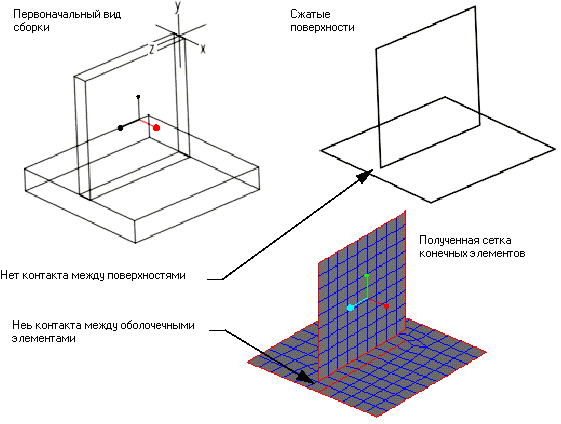
Опция
End Welds не использовалась
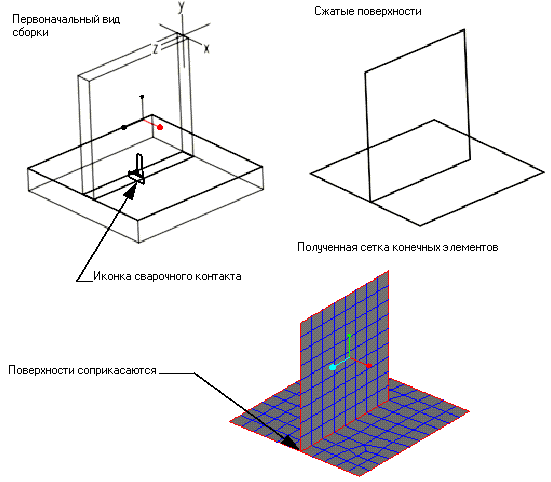
Сборка с использование контакта
End Welds
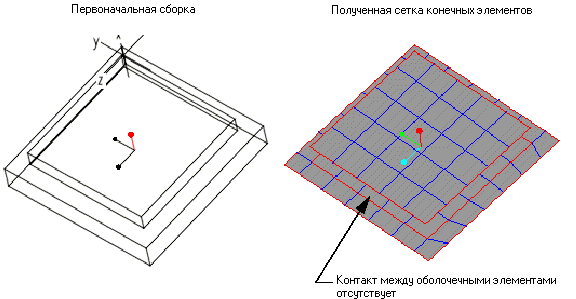
Сборка без использования опции
Perim Welds
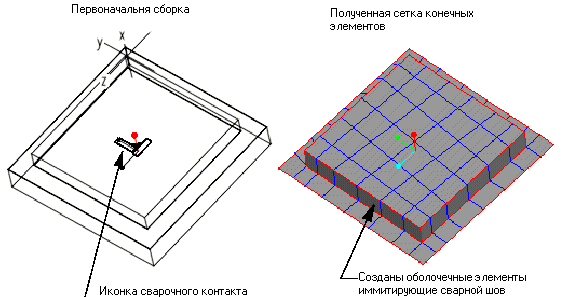
Сборка с использованием контакта
Perime Welds
Note:
Не имеется никаких условий совместимости, предписываемых для оболочечных элементов, созданных из пластин основания и дублёра, кроме выбора граней периметра.
Отсутствуют контактные элементы для соединения узлов, и нагрузки передаются через оболочки, которые соединены по граням периметра. В течение анализа, элементы пластины дублёра могут быть перемещены через элементы опорной плиты или наоборот.
Как создать сетку конечных элементов с использованием сварных контактов
Note:
Начиная с
Release 21, меню для создания сетки конечных элементов сильно изменились. Сварочные контакты теперь можно определить из Model>Idealizations>Connections.
- Выберите Make Model из меню FEM, и Shell Mesh из FEM MESH.
- Выберите одну из опций меню SHELL MESH.
- Выберите желаемый вид оболочечной сетки из меню SHELL TYPE. Оболочечная сетка конечных элементов создана.
Note:
Оболочечная сетка конечных элементов зависима от любого сварного контакта, определенного в сборке.
Граничная сетка конечных элементов
Граничная сетка создается непосредственно на поверхности оболочечной модели. Внутри модели сетка не создается. Если Вы желаете создать сетку для внутренней части, то Вы должны генерировать сетку, используя трехмерные тетраэдальные элементы.
Как создать граничную сетку на поверхности детали или сборки
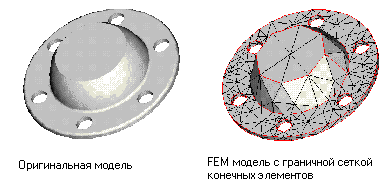
Модель с граничной сеткой конечных элементов
Сетка конечных элементов составной поверхности (quilt mesh)
Сетка для составной поверхности может быть применена только к составной поверхности.
Note:
Опция
Quilt доступна только в режиме Part.
Как создать оболочечную сетку конечных элементов на составной поверхности
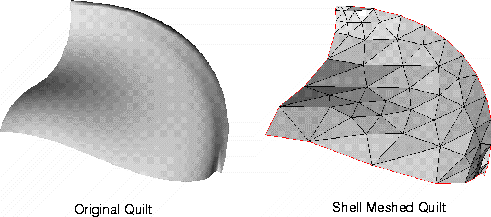
Оболочечная сетка конечных элементов для составной поверхности
Смешанная сетка
Используйте смешанную сетку конечных элементов для деталей и сборок, которые имеют как твёрдотельные, так и тонкостенные части. Создание смешанной сетки помогает избежать создания большого количества тетраэдальных элементов на тонкостенных частях детали.
При создании смешанной сетки, система пытается сопоставить узлы твердотельных и оболочечных частей оболочки по контактной грани.
Создание смешанной сетки для детали
Создание смешанной сетки для детали обеспечивает следующее:
![]() Вы можете создавать сетку твердотельных особенностей модели, используя твёрдотельные трехмерные тетраэдальные элементы.
Вы можете создавать сетку твердотельных особенностей модели, используя твёрдотельные трехмерные тетраэдальные элементы.
![]() Вы можете создавать сетку для тонкостенных особенностей (определённых как поверхностные пары) с помощью двумерных оболочечных элементов.
Вы можете создавать сетку для тонкостенных особенностей (определённых как поверхностные пары) с помощью двумерных оболочечных элементов.
![]() Генератор сетки пытается создать тетраэдальную сетку для всех поверхностей, не определённых как поверхностные пары.
Генератор сетки пытается создать тетраэдальную сетку для всех поверхностей, не определённых как поверхностные пары.
Когда создание сетки завершено, узлы оболочечных узлов выравниваются с узлами тетраэдальных элементов в некоторых точках на модели, где тонкостенная особенность пересекается с твёрдотельной.
Соединение плоских и тетраэдальных элементов в смешанной сетке конечных элементов
Note:
Когда модель со смешанной сеткой конечных элементов передаётся для структурного анализа, система назначает условие no rotation для узлов твёрдотельных элементов, которые соединены со смежными плоскими элементами и имеют только три степени свободы в узлах.
Создание смешанной сетки для сборочной модели
На приведённом ниже рисунке деталь A находится в сборке с деталью B. В данном примере, детали скомпонованы вдоль solid-to-solid поверхности, и смешанная сетка определена в пределах каждой индивидуальной детали.
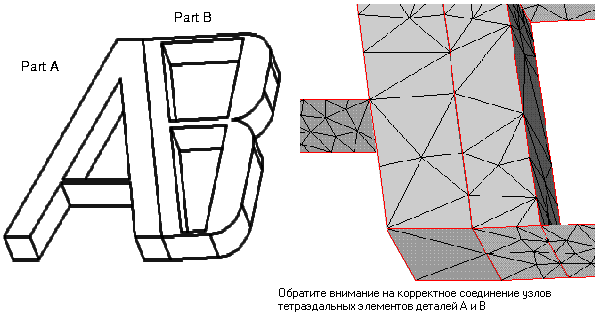
Корректное соединение узлов тетраэдальных элементов
Создание смешанной сетки конечных элементов
Как создать сетку конечных элементов для детали или сборки с комбинацией треугольных и четырехугольных оболочечных элементов и трёхмерных тетраэдальных элементов
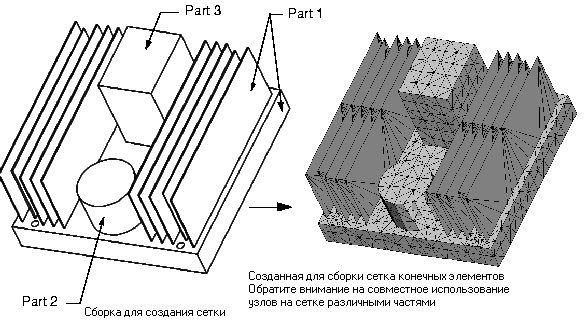
Создание смешанной сетки конечных элементов
Создание сетки конечного элемента для балочного элемента
Модель отдельного балочного элемента содержит балки с приложенными к ним нагрузками. Балочный элемент может быть определён на отдельной базовой точке, базовой точки, созданной как особенность, массиве базовых точек или базовой кривой. Нет необходимости соединять их с геометрией твердотельной детали. Для отдельного балочного элемента может быть создана сетка конечных элементов, производиться вычисления, выводиться и сохраняться результаты вычислений.
Как создать сетку для отдельного балочного элемента
Советы по созданию сетки
Когда Вы пытаетесь генерировать тетраэдальную сетку для больших моделей, Вы можете потерпеть неудачу из-за недостатка памяти. По умолчанию Pro/ENGINEER сконфигурирован для использования 20Mb памяти. Если Вы получаете предупреждение о недостатке памяти, Вы можете увеличивать объем памяти, используемой Pro/ENGINEER, изменяя опцию файла конфигурации
fem_max_memory_usage. Для больших моделей, объём выделенной памяти может достигать 60Mb или больше.Имеются следующие причины, по которым могут произойти сбои при создании сетки для детали:
![]() Несовершенна геометрия модели - Выберите Info>Geom Check для проверки особенностей.
Несовершенна геометрия модели - Выберите Info>Geom Check для проверки особенностей.
![]() Недостаточные данные – При невозможности создать сетку, генератор сетки может запросить Вас увеличить значения управления для определённых граней и поверхностей. Если сообщение об ошибке появляется опять, Вы должны пересмотреть модель для нахождения некорректной геометрии.
Недостаточные данные – При невозможности создать сетку, генератор сетки может запросить Вас увеличить значения управления для определённых граней и поверхностей. Если сообщение об ошибке появляется опять, Вы должны пересмотреть модель для нахождения некорректной геометрии.
![]() Несоответствующие средства управления сеткой – Когда создаётся сетка конечных элементов, выберите NO на запрос системы, хотите ли Вы использовать глобальный минимум для управления сеткой. Возможно, придётся подавить (suppress) некоторые особенности, создающие проблемы.
Несоответствующие средства управления сеткой – Когда создаётся сетка конечных элементов, выберите NO на запрос системы, хотите ли Вы использовать глобальный минимум для управления сеткой. Возможно, придётся подавить (suppress) некоторые особенности, создающие проблемы.
![]() Short edges – Проверьте короткие грани с помощью Info>Measure>Curve Edge>Short Edge. Введите [
Short edges – Проверьте короткие грани с помощью Info>Measure>Curve Edge>Short Edge. Введите [0] как диапазон значений, приемлемых для Pro/MESH и затем повторно введите самое маленькое значение в этом диапазоне.
Когда Вы пытаетесь генерировать сетку для сборочной модели, а система выдаёт сообщение об ошибке, используйте следующие советы для решения проблемы:
![]() Сетка не может быть создана для сборки имеющей пересечения. Проверьте модель на отсутствие пересечения компонентов.
Сетка не может быть создана для сборки имеющей пересечения. Проверьте модель на отсутствие пересечения компонентов.
![]() Глобальный минимум, установленный для одного из компонентов, может оказаться не приемлемым для всей сборки. В данном случае, удалите все глобальные минимумы, назначенные для компонентов, и попытайтесь создать сетку заново. Если опять потерпели неудачу, – удалите все глобальные максимумы.
Глобальный минимум, установленный для одного из компонентов, может оказаться не приемлемым для всей сборки. В данном случае, удалите все глобальные минимумы, назначенные для компонентов, и попытайтесь создать сетку заново. Если опять потерпели неудачу, – удалите все глобальные максимумы.
![]() Недостатки в геометрии детали, такие как перекос, пересечения и другие несовершенства часто могу мешать созданию сетки, даже если сетка конечных элементов была успешно создана отдельно для данной детали. Возможно, Вам придётся временно подавить отдельные компоненты и попытаться заново создать сетку для сборки, так Вы сможете определить, какие детали вызывают проблемы. При определении проблемных деталей, попытайтесь устранить ошибки.
Недостатки в геометрии детали, такие как перекос, пересечения и другие несовершенства часто могу мешать созданию сетки, даже если сетка конечных элементов была успешно создана отдельно для данной детали. Возможно, Вам придётся временно подавить отдельные компоненты и попытаться заново создать сетку для сборки, так Вы сможете определить, какие детали вызывают проблемы. При определении проблемных деталей, попытайтесь устранить ошибки.
![]() Если сборка содержит изогнутые поверхности на компонентах, которые расположены близко друг от друга, но не касаются (например, два концентрических цилиндра имеют близкие по значению, но не равные диаметры), установите глобальный минимум равным зазору между этими поверхностями.
Если сборка содержит изогнутые поверхности на компонентах, которые расположены близко друг от друга, но не касаются (например, два концентрических цилиндра имеют близкие по значению, но не равные диаметры), установите глобальный минимум равным зазору между этими поверхностями.
![]() Точность значений для деталей и сборок должна быть идентична.
Точность значений для деталей и сборок должна быть идентична.
Поведение соприкасающейся геометрии при создании сетки
До создания сетки конечных элементов для сборочной модели, система проверит наличие контактов между компонентами. Это определяет, будут ли нагрузки передаваться от одного компонента к другому и, следовательно, Будет ли контактирующие геометрии иметь соответствие между узлами.
Имеются два пути, которыми контакт может быть представлен на модели с созданной сеткой:
![]() Система распознает контакт между различными геометриями и назначает заданный по умолчанию тип контакта, если выполнены некоторые условия для контакта (пояснения см. ниже).
Система распознает контакт между различными геометриями и назначает заданный по умолчанию тип контакта, если выполнены некоторые условия для контакта (пояснения см. ниже).
![]() Вы можете определить контакт между поверхностями с помощью опции Contacts из меню DEFINE MODEL.
Вы можете определить контакт между поверхностями с помощью опции Contacts из меню DEFINE MODEL.
Как правило, если два компонента имеют общую поверхность или грань (mate), эти конфигурации рассматриваются как контактирующие.
Как только контактирующие конфигурации идентифицированы, происходит следующее:
![]() Система назначает заданный по умолчанию тип контакта (Bond, если вы не выбрали другой с помощью опции Set Default из меню CONTACT).
Система назначает заданный по умолчанию тип контакта (Bond, если вы не выбрали другой с помощью опции Set Default из меню CONTACT).
![]() Узлы контактирующих конфигураций совпадают, если для типа контакта не выбрана опция None.
Узлы контактирующих конфигураций совпадают, если для типа контакта не выбрана опция None.
После создания сетки конечных элементов
После создания сетки автоматически появляется меню AFTER MESH.
Note:
Меню AFTER MESH не появляется, если была создана сетка конечных элементов для балочных элементов.
Опции из этого меню помогают Вам оценить качество созданной сетки или улучшить качество тетраэдальной сетки.
Вы можете также передать сетку и существующие ограничения в автономную FEA программу с помощью опции
Output Model из меню FEM.Вы можете также передать сетку и существующие ограничения в интерактивную FEA программу с помощью опции
Solve из меню FEM.
Просмотр сетки конечных элементов
После создания и отображения на экране сетки конечных элементов, Вы можете использовать все опции просмотра, предусмотренные в Pro/ENGINEER, для просмотра модели. Для изменения модели с сеткой конечных элементов, выберите одну из опций меню VIEW.
Как выделить группу элементов сеток для поверхностных пар
Система выделит элементы сеток выбранных поверхностных пар красным цветом.
Диагностирование проблемных областей
После того, как сетка создана и отображена на экране, становятся доступными параметры для отображения любых несовершенных областей на сетке. Следующие параметры могут использоваться для усовершенствования сетки:
![]() High aspect ratio (Верхний коэффициент сжатия) - Происходит с длинными тонкими элементами. Коэффициент сжатия - мера отклонения элемента сетки от всех сторон на равное расстояние.
High aspect ratio (Верхний коэффициент сжатия) - Происходит с длинными тонкими элементами. Коэффициент сжатия - мера отклонения элемента сетки от всех сторон на равное расстояние.
![]() Ввод чрезмерно большого значения для Глобального Минимума может заставлять элементы тетраэдальной сетки быть созданным с высокими коэффициентами сжатия.
Ввод чрезмерно большого значения для Глобального Минимума может заставлять элементы тетраэдальной сетки быть созданным с высокими коэффициентами сжатия.
![]() Low Jacobian distortion index (Нижний индекс искажения Якобиана) – Происходит, когда 10-и узловые тетраэдальные элементы имеют слишком большое искривление. Индекс искажения Якобиана - мера того, как исказился элемент.
Low Jacobian distortion index (Нижний индекс искажения Якобиана) – Происходит, когда 10-и узловые тетраэдальные элементы имеют слишком большое искривление. Индекс искажения Якобиана - мера того, как исказился элемент.
![]() High mid-ratio (коэффициент прогиба) - Происходит когда 10-и узловые тетраэдальные элементы имеют слишком большое искривление. Коэффициент прогиба является отношением прогиба к длине, где:
High mid-ratio (коэффициент прогиба) - Происходит когда 10-и узловые тетраэдальные элементы имеют слишком большое искривление. Коэффициент прогиба является отношением прогиба к длине, где:
![]() Прогиб – расстояние от центрального узла до прямой линии, соединяющей два угловых узла.
Прогиб – расстояние от центрального узла до прямой линии, соединяющей два угловых узла.
![]() Длина – расстояние между угловыми узлами.
Длина – расстояние между угловыми узлами.
Значение коэффициента прогиба используется, в основном, решающим устройством ANSYS FEA.
![]() Warp Angle (Угол Деформации) – Используётся, когда квадратные оболочечные элементы искажены, данная функция их выправляет.
Warp Angle (Угол Деформации) – Используётся, когда квадратные оболочечные элементы искажены, данная функция их выправляет.
![]() Skew (Перекос) - Происходит, когда угловое искажение четырехугольного оболочечного элемента приближается к 0 градусам.
Skew (Перекос) - Происходит, когда угловое искажение четырехугольного оболочечного элемента приближается к 0 градусам.
![]() Taper (Конусность) - Происходит, когда угловое искажение четырехугольного оболочечного элемента приближается к 180 градусам.
Taper (Конусность) - Происходит, когда угловое искажение четырехугольного оболочечного элемента приближается к 180 градусам.
![]() Edge Angle-- Происходит, когда угол между смежными гранями оболочечного элемента - меньше чем 30 градусов или больший чем 150 градусов.
Edge Angle-- Происходит, когда угол между смежными гранями оболочечного элемента - меньше чем 30 градусов или больший чем 150 градусов.
Настройка средств диагностики
Критические границы для диагностирования коэффициента сжатия, индекса искажения и коэффициента прогиба элементов сетки могут быть изменены от их заданных по умолчанию значений с помощью
Fem Set Up.
Как настроить средства диагностики
Note:
Начиная с
Release 21, вместо Fem Set Up, используйте Mesh>Check Mesh. Все необходимые вам функции будут доступны из диалогового окна Element Quality Checks.
- Выберите Fem Set Up из меню AFTER MESH.
- Выберите диагностическое ограничение, которое Вы желаете установить.
- Введите в желательный порог для выбранного ограничения.
Ограничение примет введённое значение. Чтобы использовать это значение для диагностики сетки, используйте Show Areas для усовершенствования сетки и передачи данных проблемных площадей в файл.
Заданные по умолчанию значения диагностических ограничений установлены в файле конфигурации.
Отображение проблемных площадей
![]() Asp. Ratio - Высвечивает элементы с коэффициентами сжатия, превышающими граничный коэффициент сжатия. Список элементов с большим коэффициентом сжатия записывается в файл model.bde.
Asp. Ratio - Высвечивает элементы с коэффициентами сжатия, превышающими граничный коэффициент сжатия. Список элементов с большим коэффициентом сжатия записывается в файл model.bde.
Коэффициент сжатия
(R) для обоих типов (тетраэдальный и квадратный)элементов вычисляется по следующей формуле:
R = E/h
где
E – наибольшая грань, а h – наименьшая высота (расстояние между вершиной и противоположной плоскостью или гранью).![]() Distortion – Высвечивает элементы, выводимые как 10-узловы тетраэдры и имеющие индекс искажения Якобиана меньший, чем предварительно установлено в ограничении. Список испорченных элементов записывается в файл model.bde.
Distortion – Высвечивает элементы, выводимые как 10-узловы тетраэдры и имеющие индекс искажения Якобиана меньший, чем предварительно установлено в ограничении. Список испорченных элементов записывается в файл model.bde.
Искажение
- определено как отношение между максимальным Якобиан и минимальным Якобиан, рассчитанное в четырех Гауссовых точках интеграции. Это испытание выполняется только на параболических элементах.![]() Mid Ratio - Высвечивает элементы, выводимые как 10-узловы тетраэдры и имеющие коэффициент прогиба выше, чем определено в ограничении. Список узлов с плохо расположенной серединой записывается в файл model.bde.
Mid Ratio - Высвечивает элементы, выводимые как 10-узловы тетраэдры и имеющие коэффициент прогиба выше, чем определено в ограничении. Список узлов с плохо расположенной серединой записывается в файл model.bde.
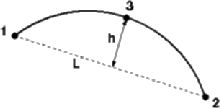
Определение коэффициента прогиба (Mid Ratio)
Коэффициент прогиба
(M) вычисляется по следующей формуле:M = h/L
где
L – расстояние между двумя смежными угловыми узлами, а h – расстояние между центральным узлом и линией, соединяющей угловые узлы. Это испытание выполняется только на параболической сетке.![]() Warp Angle - Высвечивает элементы с превышением максимального угла деформации. Список элементов, имеющих большие углы деформации, записываются в файл model.bde.
Warp Angle - Высвечивает элементы с превышением максимального угла деформации. Список элементов, имеющих большие углы деформации, записываются в файл model.bde.
Угол деформации
(W) вычисляется по следующей формуле:W = arc sin (h/e)
где
h расстояние между узлами и средней плоскостью, e - самая короткая половина грани.
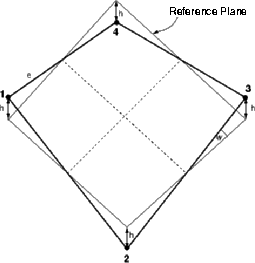
Определение угла искажения (Warp Angle)
![]() Skew - Высвечивает элементы, имеющие угол между своими гранями больший, чем определено в ограничениях. Список элементов со слишком большим углом записывается в файл model.bde.
Skew - Высвечивает элементы, имеющие угол между своими гранями больший, чем определено в ограничениях. Список элементов со слишком большим углом записывается в файл model.bde.
Перекос
(S) определен как различие между углом, образуемым средними линиями, и прямым углом.
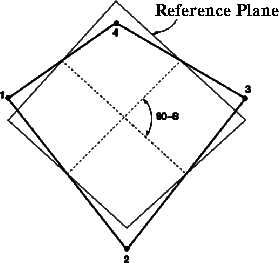
Определение перекоса (Skew)
![]() Taper - Высветит элементы, имеющие углы между включенными гранями, которые превышают минимальный заданный угол конусности. Список элементов, имеющих большие углы конусности, записываются в файл model.bde.
Taper - Высветит элементы, имеющие углы между включенными гранями, которые превышают минимальный заданный угол конусности. Список элементов, имеющих большие углы конусности, записываются в файл model.bde.
Четырехугольный элемент разделен на четыре треугольника, соединением центра (пересечение центральных линий) с угловыми узлами. Полученные треугольники имеют площади A1, A2, A3 и A4.
Конусность вычисляется по следующей формуле:
T = 4a/A
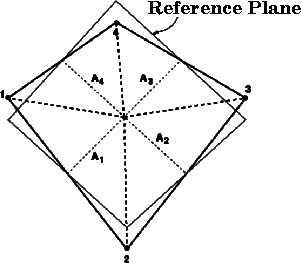
Определение конусности (Taper)
где
a = min (Ai) является наименьшей площадью треугольника и A = sum (Ai) – суммарная площадь всех четырёх треугольников.![]() All - Исполнит все применимые проверки качества сетки на Вашей FEM модели. Результат будет записан в файл model.bde.
All - Исполнит все применимые проверки качества сетки на Вашей FEM модели. Результат будет записан в файл model.bde.
Когда Вы выполняете проверку качества сетки с использованием параметров SHOW AREAS, результат проверки записывается в файл
model.bde. При каждой проверке будет создаваться новый файл, который будет перезаписывать имеющийся model.bde.
Улучшение качества сетки
Для улучшения коэффициента сжатия тетраэдальных элементов сетки, используйте
Impr Mesh. Это не изменит количество элементов или их узлов, а просто перемещает узлы, чтобы улучшить форму существующих элементов. Impr Mesh обычно улучшает также и индексы искажения Якобиана.Проверьте коэффициенты сжатия и искажения, если выдаются 10-и узловые тетраэдальные элементы. Если имеются элементы с плохой формой в интересуемой области, используйте
Impr Mesh для усовершенствования сетки конечных элементов.
Как усовершенствовать сетку
Опции файла конфигурации
После создания сетки конечных элементов, Вы можете усовершенствовать элементы сетки против некоторых предопределенных норм. Вы можете использовать эти параметры файла конфигурации, чтобы установить значения по умолчанию.
Параметры Конфигурации для Оценки Элементов Сетки
|
Опция |
Default |
Описание |
|
fem_asp_ratio |
7 |
Устанавливает коэффициент сжатия элементов. Введите значение от 0 до бесконечности. |
|
fem_dist_index |
0.4 |
Устанавливает индекс искажения элементов. Введите значение от 0 до 1. |
|
fem_mid_ratio |
0.1 |
Устанавливает коэффициент прогиба элементов. Введите значение от 0 до бесконечности. |
|
fem_warp_angle |
10 |
Устанавливает максимально приемлемое заданное по умолчанию значение угла деформации, измеряется в градусах. Введите значение от 0 до 90. |
|
fem_skew_angle |
45 |
Устанавливает максимально приемлемое заданное по умолчанию значение угла перекоса, измеряется в градусах. Введите значение от 0 до 90. |
|
fem_taper |
0.5 |
Устанавливает минимально приемлемое заданное по умолчанию значение конусности . Введите значение от 0 до 1. |
|
fem_edge_angle |
30 |
Устанавливает угол между двумя смежными гранями элемента. Введите значение от 0 до 90. |
Сохранение и Восстановление (в сессии Pro/ENGINEER) Данных Сетки
После того, как на FEM модели была успешно сгенерирована сетка конечных элементов, Вы можете записать данные сетки в файл. Вы можете восстанавливать сохраненную модель позже, чтобы продолжить работу над Вашей моделью без того, чтобы заново создавать сетку. Это может быть полезно при работе со сложными моделями, требующими много времени для создания сетки.
Используйте команду
Store Model для сохранения деталей и сборок со всеми видами сеток конечных элементов: оболочечная сетка, тетраэдальная сетка и смешанная сетка.
Сохранение FEM модели с помощью команды
Store Model, создающей файл .fmd.
Как восстановить файл данных сетки модели из базы данных